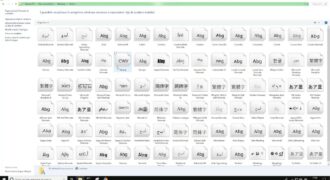Realizzare una pergamena con Word è un’operazione semplice ma richiede un po’ di manualità e attenzione ai dettagli. In sostanza, si tratta di creare un documento in Word e personalizzarlo con alcuni elementi grafici e di formattazione, come l’uso di font antichi, l’aggiunta di bordi e sfondi, e l’inserimento di immagini o simboli decorativi. Una volta completata la pergamena, può essere stampata e utilizzata per scopi vari, come la creazione di diplomi, certificati, inviti o pergamene decorative. È possibile trovare online molti tutorial e guide dettagliate che spiegano come realizzare una pergamena con Word.
Come creare l’effetto pergamena?
Se vuoi creare una pergamena con Word, puoi aggiungere un effetto pergamena al tuo documento. Ecco come farlo:
- Apri Word e crea un nuovo documento.
- Seleziona la scheda Layout di pagina e clicca su Margine.
- Scegli Margini personalizzati e imposta i margini a 2,5 cm per tutti e quattro i lati.
- Seleziona la scheda Inserisci e clicca su Forme.
- Seleziona la forma Retangolo e disegna un rettangolo grande abbastanza da contenere il tuo testo.
- Clicca con il tasto destro del mouse sul rettangolo e scegli Formato forma.
- Sotto l’opzione Riempimento, seleziona Effetto.
- In Effetto, scegli Texture e seleziona Pergamena.
- Clicca su OK per applicare l’effetto pergamena al tuo rettangolo.
- Clicca all’interno del rettangolo e inizia a scrivere il tuo testo.
Adesso hai creato una pergamena con l’effetto pergamena applicato al tuo rettangolo. Puoi personalizzare ulteriormente il tuo documento aggiungendo immagini, disegni o altri elementi per rendere la tua pergamena ancora più unica.
Come inserire cornice pergamena in word?
Per realizzare una pergamena con Word, è importante sapere come inserire una cornice pergamena che la valorizzi e la renda più realistica. Ecco i passaggi da seguire:
- Aprire Word e creare un nuovo documento vuoto.
- Cliccare sulla scheda “Pagina principale” e selezionare “Bordi di pagina”.
- Selezionare “Cornice pagina” e scegliere uno dei modelli di cornice predefiniti o personalizzare la propria cornice attraverso le opzioni disponibili.
- Cliccare su “Opzioni” per modificare lo stile, lo spessore o il colore della cornice.
- Aggiungere eventuali elementi decorativi come fiori, foglie o simboli attraverso la funzione “Inserisci immagine”.
- Inserire il testo della pergamena all’interno della cornice pergamena creata.
- Personalizzare il testo attraverso la scelta di un font antico, lo stile corsivo o la modifica della dimensione del carattere.
- Salvare la pergamena creata e stampare il documento.
Seguendo questi passaggi, si potrà creare una pergamena con una cornice pergamena elegante e adatta a qualsiasi occasione.
Come fare un riquadro in word?
Per realizzare una pergamena con Word è fondamentale creare un riquadro che racchiuda il testo. Ecco i passaggi da seguire:
- Aprire un nuovo documento Word e selezionare la scheda “Inserisci”.
- Cliccare sul pulsante “Forme” e selezionare il riquadro desiderato dalla sezione “Rettangoli”.
- Disegnare il riquadro all’interno del documento utilizzando il cursore come se si stesse disegnando una figura.
- Per modificare la forma del riquadro, selezionarlo e utilizzare le opzioni della scheda “Formato forma”. Si possono modificare colori, bordi e riempimenti.
- Per inserire il testo all’interno del riquadro, fare clic all’interno del riquadro e iniziare a digitare il testo.
- Per modificare la formattazione del testo, selezionarlo e utilizzare le opzioni della scheda “Home”.
Con questi semplici passaggi è possibile creare un riquadro perfetto per una pergamena in Word. Ricorda di personalizzare il riquadro in base alle tue esigenze e di utilizzare colori e bordi adatti allo stile della pergamena.
Come si scrive su un foglio di pergamena?
Per realizzare una pergamena con Word, il primo passo è scegliere il tipo di pergamena che si desidera creare. È possibile optare per una pergamena con un design predefinito oppure personalizzarne uno da zero.
Una volta scelto il tipo di pergamena, si può iniziare a scrivere il testo. È importante utilizzare un font adatto, come ad esempio il font “Old English Text MT”, che dà un’aria antica e suggestiva al testo.
Inoltre, per dare l’effetto di scrittura a mano, si può utilizzare la funzione “Penna” di Word. Questa permette di scrivere con il mouse o con una tavoletta grafica, dando la sensazione di scrivere su un foglio di pergamena vero e proprio.
Per completare la pergamena, è possibile aggiungere degli elementi decorativi come immagini o disegni. È importante scegliere immagini che siano coerenti con il tema della pergamena e che non appesantiscano troppo il design complessivo.
Infine, per rendere la pergamena ancora più realistica, si può stamparla su carta pergamena apposita. In questo modo si otterrà un effetto tridimensionale e una sensazione tattile molto simile a quella della pergamena tradizionale.